Traditionen sind da, damit sie gepflegt, genährt, gepflegt, wiederholt werden können. Am bemerkenswertesten ist, dass ich jedes Mal, wenn es eine neue große CentOS-Version gibt, gerne die Gelegenheit ergreife, die Distribution zu testen und Ihnen auch ein Tutorial zur Verfügung zu stellen, das alle Schritte zeigt, die Sie unternehmen müssen, um eine ziemlich langweilige Server-Distribution in eine voll produktive zu verwandeln. lustiges Desktop-Setup.
Wir haben dies mit CentOS 6 und CentOS 7 getan (und es gibt auch Fortsetzungen), und es ist an der Zeit, dass wir dasselbe mit CentOS 8 tun. Lassen Sie mich Ihnen also alle Kleinigkeiten zeigen, die Sie benötigen, um Stabilität mit dem neuesten und beste Software. Im Laufe der Jahre ist dieser Aufwand einfacher geworden, daher wird es interessant sein zu sehen, ob CentOS 8 es noch einfacher macht als die Vorgängerversionen. Fangen wir an.
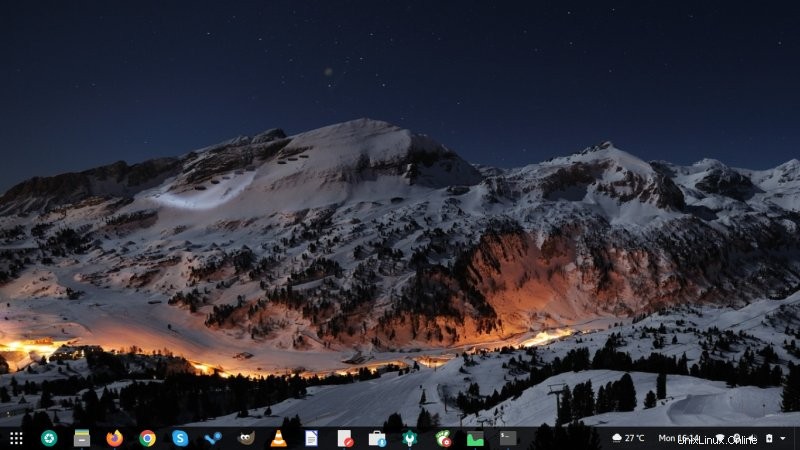
1. Zusätzliche Repositories
CentOS hat nicht viel von dem coolen, modernen Desktop-Zeug, das die Leute in seinen Standard-Repos erwarten. Sie müssen diese zusätzlichen Kanäle also manuell konfigurieren. Die beiden empfohlenen Quellen sind EPEL und RPM Fusion (sowohl kostenlos als auch nicht kostenlos).
sudo dnf install https://dl.fedoraproject.org/pub/epel/epel-release-latest-8.noarch.rpm
sudo dnf install https://download1.rpmfusion.org/free/el/rpmfusion-free-release-8.noarch.rpm
sudo dnf install https://download1.rpmfusion.org/nonfree/el/rpmfusion-nonfree-release-8.noarch.rpm
2. Zusätzliche Software
Sobald Sie die Repos konfiguriert haben, möchten Sie möglicherweise das zusätzliche Zeug. Einiges davon ist in Standardkanälen verfügbar, einiges kommt von EPEL und RPM Fusion. Meine Liste umfasst GIMP, LibreOffice, Steam, VLC. Bitte beachten Sie, dass der letzte Punkt separat behandelt werden muss.
sudo dnf install gimp libreoffice-writer steam
LibreOffice wird (zum Zeitpunkt des Schreibens) nicht als Metapaket geliefert, daher müssen Sie die Komponenten separat installieren. Sie können nicht einfach dnf install libreoffice angeben, Sie brauchen Zeilen wie dnf install libreoffice-writer oder dnf install libreoffice-impress.
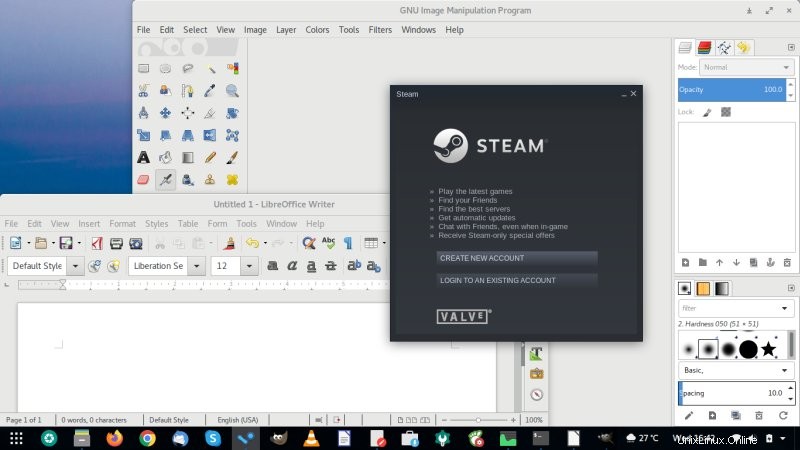
3. VLC-Fix
Wenn Sie versuchen, VLC zu installieren, wird möglicherweise dieser Fehler angezeigt:
sudo dnf install vlc
Letzte Überprüfung des Ablaufs der Metadaten:vor 0:13:06 Uhr am Montag, 30. September 2019, 15:29:48 Uhr.
Fehler:
Problem:widersprüchliche Anforderungen
- nichts stellt libjack.so.0()(64bit) bereit, das von vlc-1:3.0.8-20.el8.x86_64 benötigt wird
- nichts bietet libfluidsynth.so.1()(64bit) benötigt von vlc-1:3.0.8-20.el8.x86_64
(versuchen Sie '--skip-broken' hinzuzufügen, um deinstallierbare Pakete zu überspringen oder '- -nobest', um nicht nur die besten Kandidatenpakete zu verwenden)
Die Lösung besteht darin, die Repos für EPEL-Tests und RPM-Fusion-Tests zu aktivieren. Dieser Fehler sollte von selbst verschwinden, wenn Pakete vom Testing-Repository zum Standard-Repository hochgestuft werden. Wenn Sie den Artikel lesen, ist dies möglicherweise nicht mehr relevant.
Gehen Sie zu /etc/yum.repos.d/ und öffnen Sie dann die Dateien epel-testing.repo und rpmfusion-free-updates-testing.repo in einem Texteditor, natürlich mit sudo- oder root-Rechten. Bearbeiten Sie dann jeweils die Zeile mit der Aufschrift „enabled=0“ in „enabled=1“. Etwa so:
[epel-testing]
name=Zusätzliche Pakete für Enterprise Linux $releasever - Testen - $basearch
#baseurl=https://download.fedoraproject.org/pub/epel/testing/$releasever/
Everything/$basearch
metalink=https://mirrors.fedoraproject.org/metalink?repo=testing-epel$
releasever&arch=$basearch&infra=$infra&content=$contentdir
Failover-Methode =priority
enabled=1
gpgcheck=1
gpgkey=file:///etc/pki/rpm-gpg/RPM-GPG-KEY-EPEL-$releasever
Dann können Sie VLC ganz normal installieren:
sudo dnf install vlc
4. Chrome und Skype
Diese beiden Anwendungen sind in den Repositories nicht verfügbar. Gehen Sie zur offiziellen Website und laden Sie die RPM-Dateien herunter. Dann können Sie sie manuell mit dnf installieren. Dadurch werden auch die notwendigen Repositories für zukünftige Updates im Hintergrund konfiguriert.
sudo dnf install „heruntergeladenes Chrome- oder Skype-RPM“
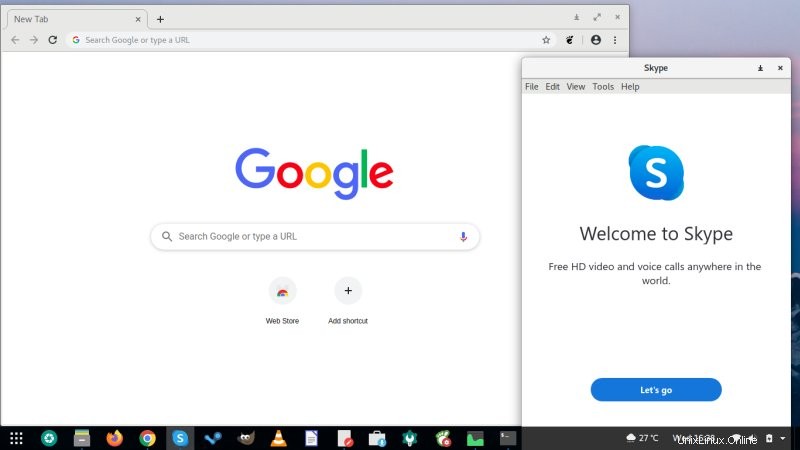
5. Korrektur der Gnome-Shell-Erweiterung
Wenn Sie diesen Artikel lesen, haben Sie vielleicht großes Glück und alles funktioniert perfekt. Aber dann könnten Sie auf Schwierigkeiten stoßen, Erweiterungen zu aktivieren. Ich bin auf dieses Problem gestoßen, als ich CentOS 8 getestet habe, und ich musste zuerst Firefox aktualisieren, weil es dachte, die Gnome-Shell-Erweiterung sei beschädigt. Dann musste ich das Chrome-Gnome-Shell-RPM-Paket manuell aus dem CentOS 7-Repo installieren, bevor ich mit Erweiterungen über den Browser interagieren konnte. Ein wesentlicher Bestandteil der Gnome-Desktop-Transformation. All dies wird ausführlich in meinem speziellen Tutorial zu diesem Thema erklärt.
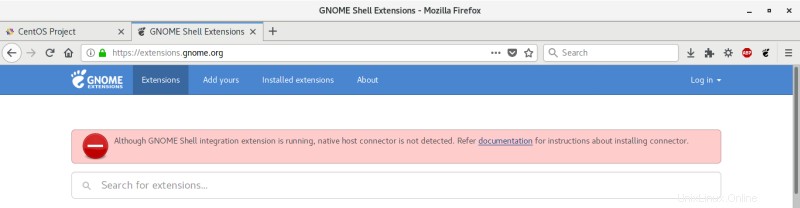
6. Gnome-Optimierungen und -Anpassung
Sobald dieser Schritt erledigt ist, können Sie nun Ihre CentOS-Box verschönern. Der erste Schritt wäre die Installation von Gnome Tweak Tool, auch bekannt als Gnome Tweaks, mit dem Sie wesentliche Änderungen wie Schriftarten, Fensterschaltflächen und ja, Erweiterungen vornehmen können. Sobald es läuft, können Sie das Erscheinungsbild Ihrer Distribution anpassen.
sudo dnf install gnome-tweaks
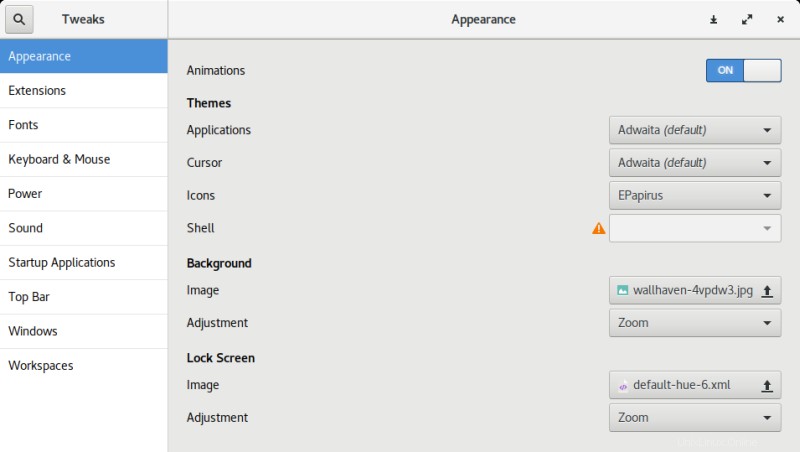
7. GSConnect
Mit dieser praktischen Erweiterung können Sie Ihr Android-Telefon mit Ihrem Laptop verbinden. Ich habe es überprüft und fand es ziemlich nützlich, und es fühlt sich irgendwie cool an, diese Art von Konnektivität auf einer Möchtegern-Spartan-Server-Distribution zu haben. Im Allgemeinen basiert es auf KDE Connect. Holen Sie es sich einfach von extensions.gnome.org.
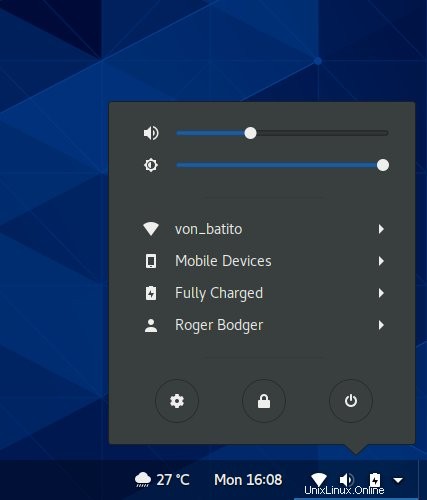
8. Einige zusätzliche Gnome-Erweiterungen
Sie müssen sich jedoch nicht nur mit Dash to Panel und GSConnect zufrieden geben, obwohl sie großartig sind. Es gibt einige wirklich coole, praktische Erweiterungen für den Gnome-Desktop, und ich habe einige davon in einem speziellen Artikel besprochen, also können Sie sich das genauso gut ansehen.
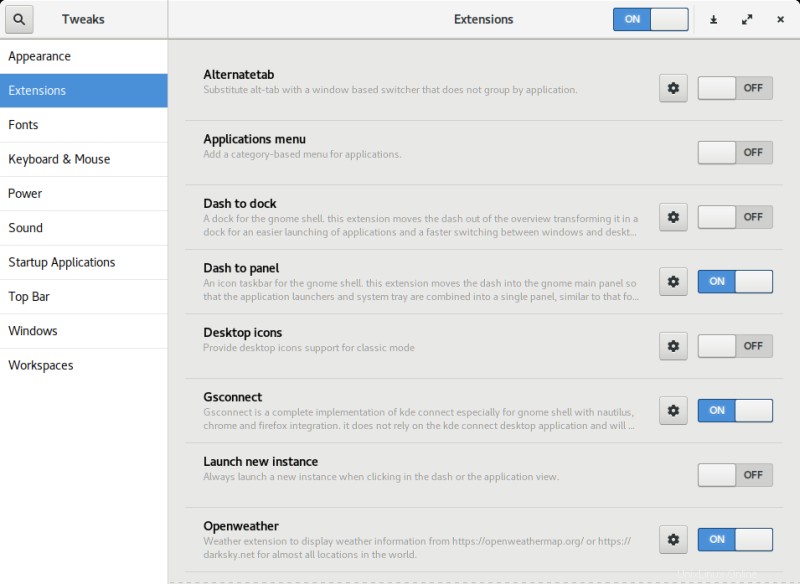
9. Python-Korrektur
Als Teil des Chrome-Gnome-Shell-Experiments ist mir aufgefallen, dass es keinen Standardpfad /usr/bin/python gibt, was bedeutet, dass Anwendungen, die explizit darauf angewiesen sind, dass er im System vorhanden ist, nicht funktionieren, z. B.:
./chrome-gnome-shell
bash:./chrome-gnome-shell:/usr/bin/python:schlechter Interpreter:Keine solche Datei oder Verzeichnis
Die Lösung besteht darin, einen symbolischen Link zu python2 oder python3 zu erstellen:
sudo ln -s /usr/bin/python3 /usr/bin/python
Schlussfolgerung
Na, bitte. Ich habe mich entschieden, dies relativ kurz und bündig zu halten. Natürlich können wir divergieren und über jede einzelne Software sprechen, aber ich glaube, dass das obige Set ziemlich repräsentativ ist. Es gibt den normalen Benutzern Zugang zu modernen, praktischen Dingen, verbesserter Ästhetik und Ergonomie, und es gibt auch einige praktische Optimierungen.
Wenn Ihnen das gefällt und Sie mehr lesen möchten, können Sie mich gerne mit Ihren spezifischen Leiden und Problemen anpingen, und ich werde sehen, ob ich sie beheben oder zum Laufen bringen kann, und dann werde ich weitere CentOS-Leitfäden veröffentlichen . In der Zwischenzeit haben Sie ein Rezept für einen soliden, robusten und stabilen Desktop mit großartigen Programmen, die alle modernen Anforderungen erfüllen. Vergessen Sie nicht, dass CentOS 8 etwa ein Jahrzehnt lang unterstützt wird. Wenn Sie also beruhigt sein möchten, ist dies ein guter Ausgangspunkt.